Glitcht die Fotos-App auf Ihrem Mac oder reagiert sie nicht? Glücklicherweise gibt es ein paar Problemumgehungen, um das Schließen zu erzwingen und es wieder zum Laufen zu bringen.
Schnelle Antwort
Um das Beenden von Fotos auf dem Mac zu erzwingen, platzieren Sie den Cursor am unteren Rand des Bildschirms, damit das Dock erscheint, suchen Sie die Fotos-App aus der Liste und klicken Sie mit der rechten Maustaste darauf. Halten Sie als Nächstes die Optionstaste auf der Tastatur gedrückt und wählen Sie im Untermenü „Force Quit“.
Um die Sache verständlicher zu machen, haben wir genommen Es ist an der Zeit, eine informative Schritt-für-Schritt-Anleitung zu schreiben, wie Sie das Beenden von Fotos auf Ihrem Mac erzwingen können.
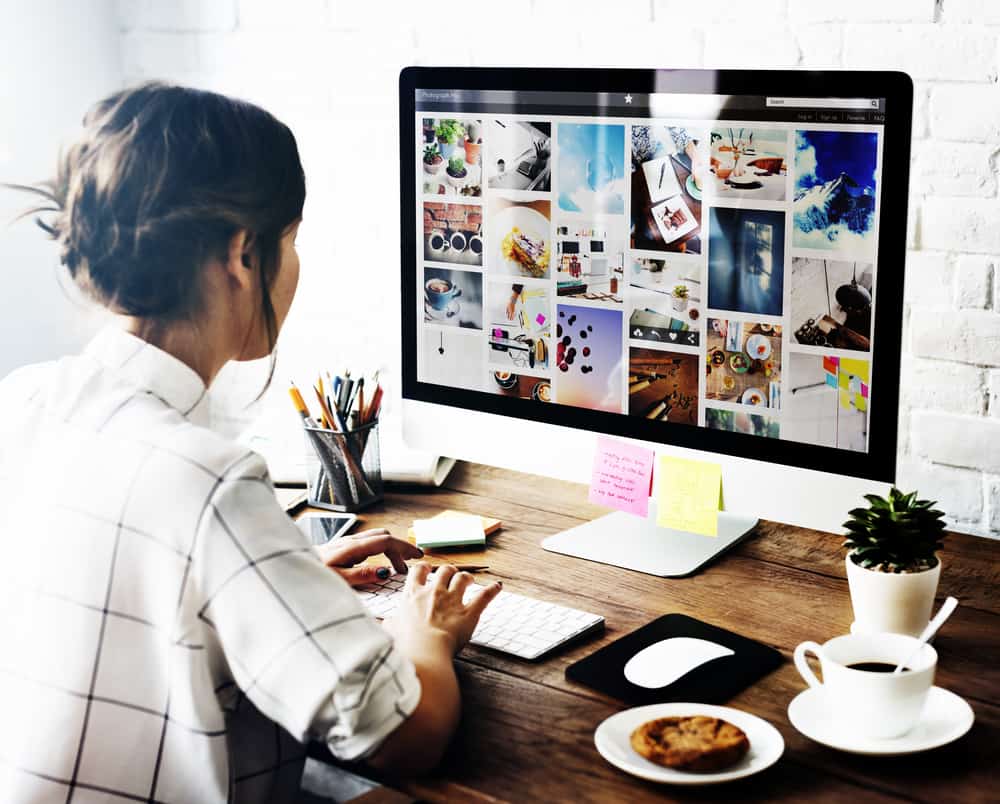 Inhaltsverzeichnis
Inhaltsverzeichnis
Erzwingen Sie das Beenden von Fotos auf Ihrem Mac
Wenn Sie nicht wissen, wie Sie das Beenden von Fotos auf Ihrem Mac erzwingen können, helfen Ihnen unsere folgenden 4 Schritt-für-Schritt-Methoden Führen Sie den gesamten Vorgang schnell durch.
Methode Nr. 1: Neustart des Systems
Eine der schnellsten Möglichkeiten, das Schließen von Fotos zu erzwingen, besteht darin, Ihren Mac einfach mit diesen Schritten neu zu starten.
Suchen Sie im Apple-Menü nach „Neustart“ und klicken Sie auf diese Option.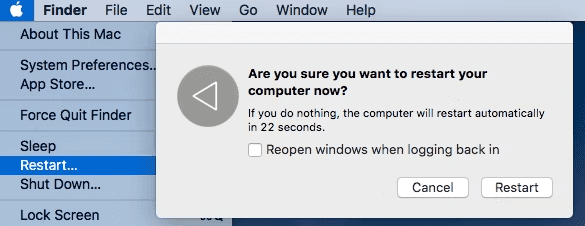 Wenn Ihr Mac aus irgendeinem Grund nicht reagiert, halten Sie den Ein-/Ausschalter 10 Sekunden lang gedrückt und es wird ausgeschaltet. Die Fotos-App wird jetzt zwangsweise geschlossen; warten Sie, bis Ihr Mac neu gestartet wurde und starten Sie die App erneut.
Wenn Ihr Mac aus irgendeinem Grund nicht reagiert, halten Sie den Ein-/Ausschalter 10 Sekunden lang gedrückt und es wird ausgeschaltet. Die Fotos-App wird jetzt zwangsweise geschlossen; warten Sie, bis Ihr Mac neu gestartet wurde und starten Sie die App erneut.
Methode Nr. 2: Verwenden der Menüleiste
Sie können auf das Menü „Anwendungen beenden erzwingen“ auf Ihrem Mac zugreifen, um die Fotos-App zu beenden, indem Sie die folgenden Schritte ausführen.
Klicken Sie auf das Symbol Apfel . Klicken Sie auf “Beenden erzwingen”. Wählen Sie “Beenden von Anwendungen erzwingen”. Scrollen Sie und wählen Sie die Fotos App aus der Apps-Liste. Klicken Sie auf „Beenden erzwingen“.
Sie können das Menü „Anwendungen sofort beenden“ auch über Tastenkombinationen auf Ihrem Mac öffnen. Drücken Sie dazu gleichzeitig die Tasten Wahltaste + Befehlstaste + Escape auf der Tastatur, um das Menü „Apps beenden erzwingen“ zu öffnen.
Wählen Sie als Nächstes „Fotos“ und klicken Sie auf „Sofort beenden“ , um Fotos auf dem Mac zu schließen!
Es ist möglich, die nicht reagierende Fotos-App auf Ihrem Mac mit der Kombination aus Befehl + Wahltaste + Umschalttaste + Escape-Taste auf der Tastatur zu schließen.
Methode 3: Verwenden des Mac-Docks
Eine andere Möglichkeit, das Beenden der Fotos-App auf Ihrem Mac zu erzwingen, ist die Verwendung des Docks auf folgende Weise.
Platzieren Sie Ihren Cursor am unteren Rand des Bildschirms, damit das Dock erscheint. Suchen Sie die Fotos-App in der Liste und klicken Sie mit der rechten Maustaste darauf. Halten Sie die Optionstaste auf der Tastatur gedrückt und wählen Sie im Untermenü „Force Quit“. 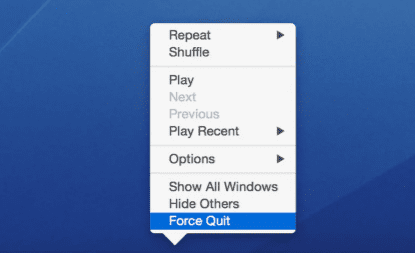
Methode Nr. 4: Zugriff auf die Aktivität Monitor
Wenn die oben genannten drei Methoden nicht funktionieren, können Sie auf den Aktivitätsmonitor auf Ihrem Mac zugreifen und das Beenden der Fotos-App mit diesen Anweisungen erzwingen.
Drücken Sie die Befehlstaste + Leertaste auf der Tastatur oder klicken Sie im Apple-Menü auf Spotlight, um zur Standardsuchoption zu gelangen. Geben Sie “Aktivitätsanzeige” in das Suchfeld ein und drücken Sie die Eingabetaste auf der Mac-Tastatur. Markieren Sie die Fotos-App im Fenster “Aktivitätsanzeige (Alle Prozesse)”. Klicken Sie auf “Stopp”. Wählen Sie “Beenden”.
Schädigt das erzwungene Beenden von Apps meinen Mac?
Wenn die auf Ihrem Mac installierten Apps nicht reagiert, kann das erzwungene Beenden das Problem oft lösen. Dadurch wird jedoch nicht alles gelöscht, was im Hintergrund läuft, und es besteht die Möglichkeit, dass die gespeicherte Arbeit dabei verloren geht und auch Ihre Festplatte beschädigt wird.
Außerdem bringt das erzwungene Schließen einer App oft die anderen zugehörigen Apps zum Absturz, was zu einem beschädigten macOS führt. Warten Sie also besser, bis die App wieder reagiert, oder führen Sie einen vollständigen Neustart-Zyklus auf Ihrem Computer durch.
Zusammenfassung
In dieser Anleitung haben wir besprochen, wie Sie das Beenden von Fotos auf dem Mac über das Apple-Menü, die Aktivitätsanzeige, das Dock und durch einen Neustart des Systems erzwingen können. Wir haben auch darüber gesprochen, ob es ein guter Ansatz ist, das regelmäßige Schließen von Apps zu erzwingen.
Hoffentlich wird Ihre Frage in diesem Artikel beantwortet und Sie können jetzt auf Ihre Fotos auf Ihrem Mac zugreifen.
Häufig gestellte Fragen
Kann ich verhindern, dass ein Programm auf einem Mac einfriert?
Wenn eine App abstürzt oder häufig einfriert, nachdem Sie das Beenden und Neustarten Ihres Mac erzwungen haben, aktualisieren Sie die spezifische App oder die Mac-Software. Überprüfen Sie auch, ob es App-Kompatibilitätsprobleme mit Ihrem macOS gibt. Sie können auch versuchen, unerwünschte Apps zu deinstallieren, um belegten Speicherplatz und Arbeitsspeicher freizugeben.